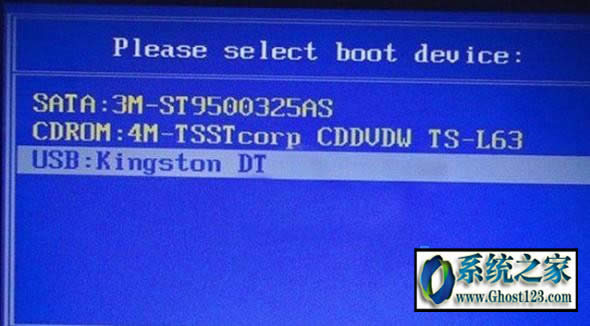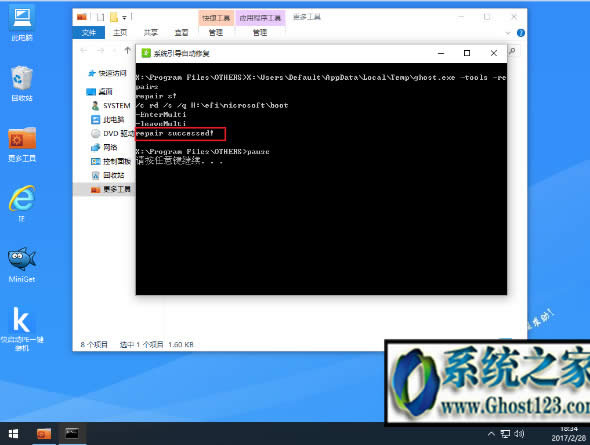pe下怎么重建Windows10引导|Windows10ghost版 不引导
发布时间:2022-07-23 文章来源:xp下载站 浏览: 42
|
Windows 10是美国微软公司研发的跨平台及设备应用的操作系统。是微软发布的最后一个独立Windows版本。Windows 10共有7个发行版本,分别面向不同用户和设备。2014年10月1日,微软在旧金山召开新品发布会,对外展示了新一代Windows操作系统,将它命名为“Windows 10”,新系统的名称跳过了这个数字“9”。截止至2018年3月7日,Windows 10正式版已更新至秋季创意者10.0.16299.309版本,预览版已更新至春季创意者10.0.17120版本 如何用快启动pe修复win10系统引导?多数小伙伴在重装系统之后出现引导损坏故障,慌乱之下不知道该怎么办才好,一直盲目的在网上找了工具,最后也没能解决困扰。今天快启动小编为大家介绍用快启动pe修复win10系统引导的操作教程,正受引导损坏故障困扰的小伙伴还不赶紧get起来哦! 准备工具 1、准备个u盘,下载个快启动u盘启动盘制作工具,然后进行安装制作(u盘启动盘制作教程)。 2、了解电脑启动设置:怎么快速设置u盘启动。 win10系统uefi引导修复步骤 1、将制作好的快启动u盘启动盘插入笔记本的usb接口,重启电脑后在显示器中出现logo的时候按下笔记本u盘启动键(可到快启动官网查询),进入启动项选择窗口后,选择u盘所在的选项,按回车键进入,快启动Win10PE系统中,如图所示: 2、进入快启动win10pe系统桌面后,打开桌面上的“更多工具”文件夹,找到“系统引导自动修复”图标并双击打开,如下图所示: 3、打开系统引导修复工具后,系统自动修复后会显示出repair successed的字样,这样就能成功修复完成,如下图所示: 以上就是win10系统uefi引导修复教程,方法相当简单,三步就能轻松搞定uefi引导+GPT硬盘安装系统引导损坏的故障,小伙伴一定要谨遵教程指导,相信都能成功解决困扰。 Windows 10系统成为了智能手机、PC、平板、Xbox One、物联网和其他各种办公设备的心脏,使设备之间提供无缝的操作体验。 |
相关文章
本类教程排行
系统热门教程
本热门系统总排行